Et ganske stort antall direkte eiere av Samsung-smarttelefoner, etter en uke med bruk av en telefon av denne modellen, møtte et problem i form av et kamerahavari. Når den er aktivert, oppstår det en feil. Kamerafeil på Samsung er en ganske vanlig forekomst, så denne faktoren må tas i betraktning. Flere detaljer om problemer med kameraet på de nevnte enhetene vil bli beskrevet nedenfor.
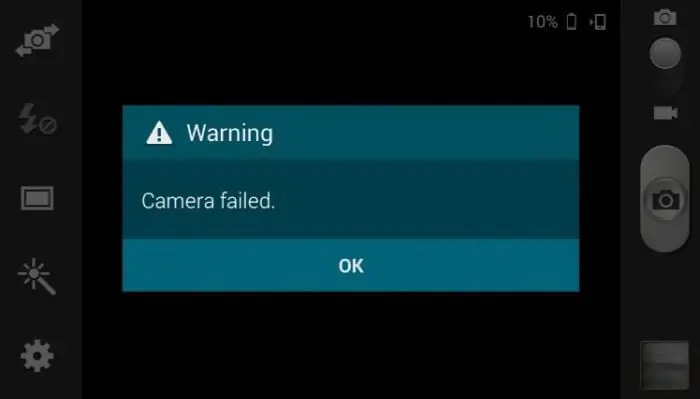
For å forhindre kamerafeil på Samsung, har du 4 måter å fikse denne feilen på selv.
Metode 1: Tørk data
Denne metoden, som de andre analogene, er enkel og krever ikke noe overnaturlig. Det består i å tømme dataene, samt frigjøre intern lagring av dette kameraet. Feilen på kameraet på Samsung Grand kan skyldes overløp.
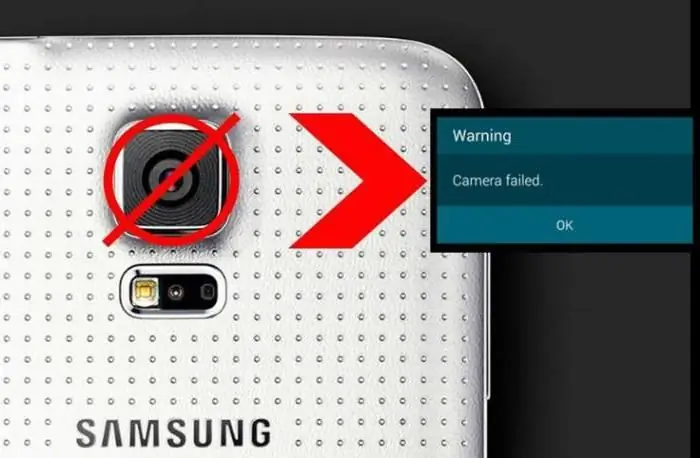
Det første trinnet i denne situasjonen for deg vil være å starte smarttelefonen på nytt. Først av alt må du slå den av, og deretter slå den på. Denne prosedyren er enkel, og brukeren kan løse den selvstendig.
Deretter må du gå til innstillingene og deretter finne applikasjonsbehandleren. Som du husker, må du finne et kamera. Vi åpner denne applikasjonen og rydder opp i søppel, uinteressante bilder og annet materiale.
Deretter må du starte gadgeten på nytt og se om problemet med kameraet er løst. Hvis du bestemmer deg, så gratulerer vi deg, og hvis ikke, se neste måte å løse dette problemet på.
Metode nummer 2: rengjøring av den interne stasjonen
Svikten i kameraet på Samsung er dårlig, så det er bedre å fikse denne mangelen så snart som mulig. Den andre måten er å tømme den interne lagringen av informasjon i kameraapplikasjonen ved å bruke gjenopprettingsmetoden. Akkurat som den forrige metoden, la oss se på alle detaljene trinn for trinn.
Først av alt må du slå av enheten. Deretter må du trykke og holde tre knapper på telefonen i en viss tid. Disse knappene er:
- Knappen som er ansvarlig for å slå av og på.
- En knapp som heter Hjem.
- Og telefonens volum opp-knapp.
Når du holder nede disse knappene i noen sekunder, vil telefonen vise Android-systemparametrene for deg.
For å rengjøre enheten må du bla gjennom linjene ved å bruke volumknappene. For å gå ned, bruk volum ned-knappen.
Du må finne linjen som heter Tørk cache-partisjon. Deretter er oppgaven din å starte enheten på nytt.
I tilfelle kameraet svikter«Samsung Grand Prime» har stoppet - det er bra, men hvis ikke, bør du gå til neste metode.
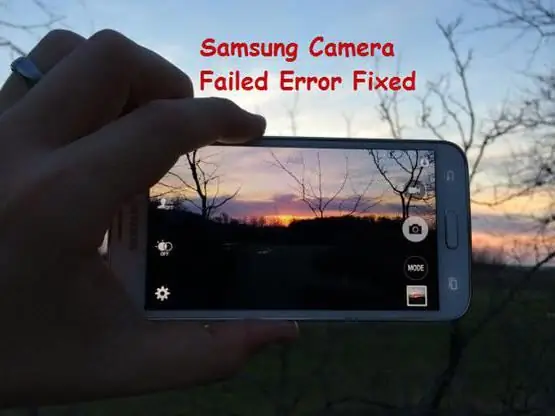
Metode nummer 3: filbehandling
Denne metoden består også i å rense materialet, men på en annen måte. I dette tilfellet tar denne metoden sikte på å fjerne kamerafeilen på Samsung Galaxy og er som følger. Vi tyr til å bruke filbehandleren.
- Det første trinnet er å koble enheten til datamaskinen med en USB-kabel.
- Du må finne og åpne minnemappen til denne smarttelefonen, og deretter gå til "Android"-mappen. Det kommer en annen mappe med datoer. Du trenger det.
- Der finner du arkivmappen, hvor cachelagringen til smarttelefonen din vil være. Du må slette den.
- Eksperter i dette tilfellet anbefaler å slette alle filer fra denne mappen, siden de er helt ubrukelige på enheten din og bare gir minneproblemer.
- Etter at du har fullført handlingen, må du starte enheten på nytt. Vi håper denne metoden hjalp deg med å feilsøke, hvis ikke, gå til den siste metoden.
Metode 4: Fjerning av det alternative kameraet
Dette er den siste måten å hjelpe deg med å forhindre kamerakrasj på din Samsung.
Denne metoden innebærer også fjerning, men denne gangen fjernes det såk alte alternative kameraet.
Din oppgave er å finne alleprogrammer som bruker kameratjenester, samt en lagringsenhet. Når du har funnet dem, vil din oppgave være å fjerne dem. Etter denne handlingen, sørg for å starte smarttelefonen på nytt.

En av metodene ovenfor vil helt sikkert løse problemet med kameraet, og det vil fortsette å gjøre jobben sin bra. Hvis ingenting hjalp, må du definitivt kontakte servicesenteret - det betyr at problemet er mye mer alvorlig.






